CAD怎么标注尺寸?CAD标注尺寸教程 点击:1084 | 回复:0
发表于:2022-05-17 09:58:33
楼主
CAD标注是向图形中添加测量注释的过程,主要用于确定图形的尺寸、形状和位置;是进行图形识读和指导生产的主要技术依据。那么,你知道CAD怎么标注尺寸吗?本文小编整理了浩辰CAD软件中CAD标注尺寸的详细操作步骤,赶紧看过来吧!
CAD标注尺寸操作步骤:
启动浩辰CAD软件,输入CAD线性标注命令快捷键:DLI,点击回车键,或者是在菜单栏中依次点击【标注】—【线性】。如下图所示:
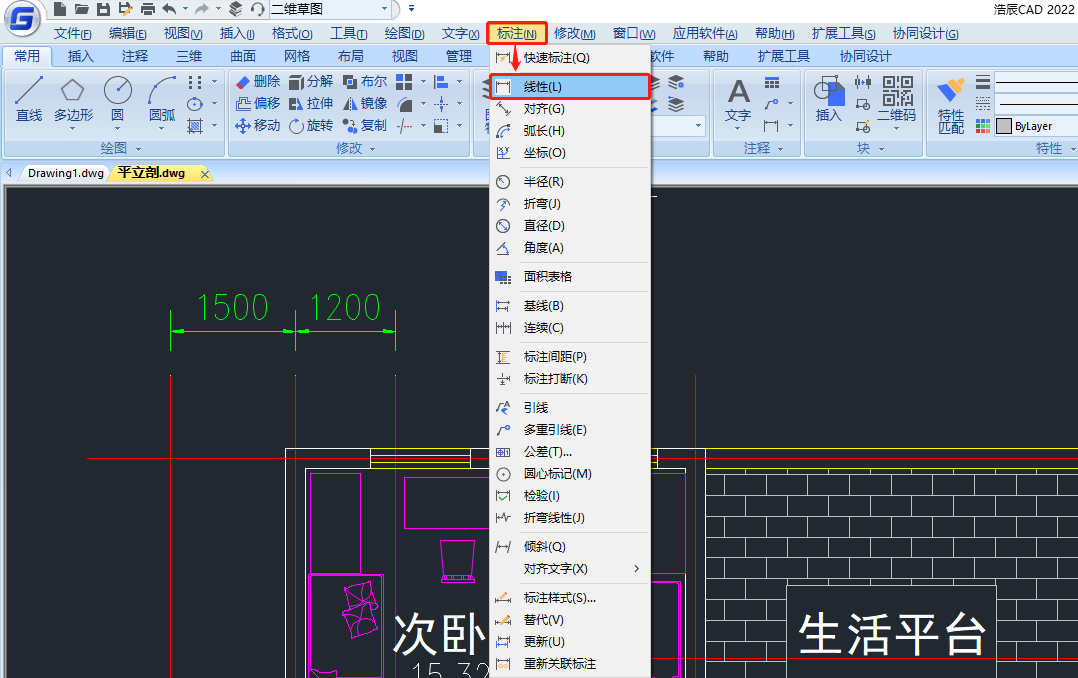
执行命令后,根据命令行提示指定第一条延伸线原点,指定第二条延伸线原点。指定第一条延伸线原点或选择了要标注的对象后,浩辰CAD提示:指定尺寸线位置或[多行文字(M)/文字(T)/角度(A)/水平(H)/垂直(V)/旋转(R)],此时可以输入对应字母对标注文字的内容、旋转角度、尺寸线的旋转角度等参数进行设置。如下图所示:
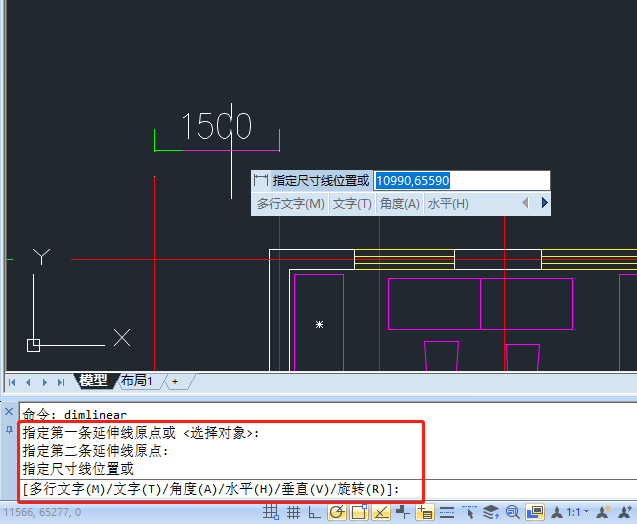
设置完成后指定尺寸线位置,即可完成尺寸标注的创建。如下图所示:
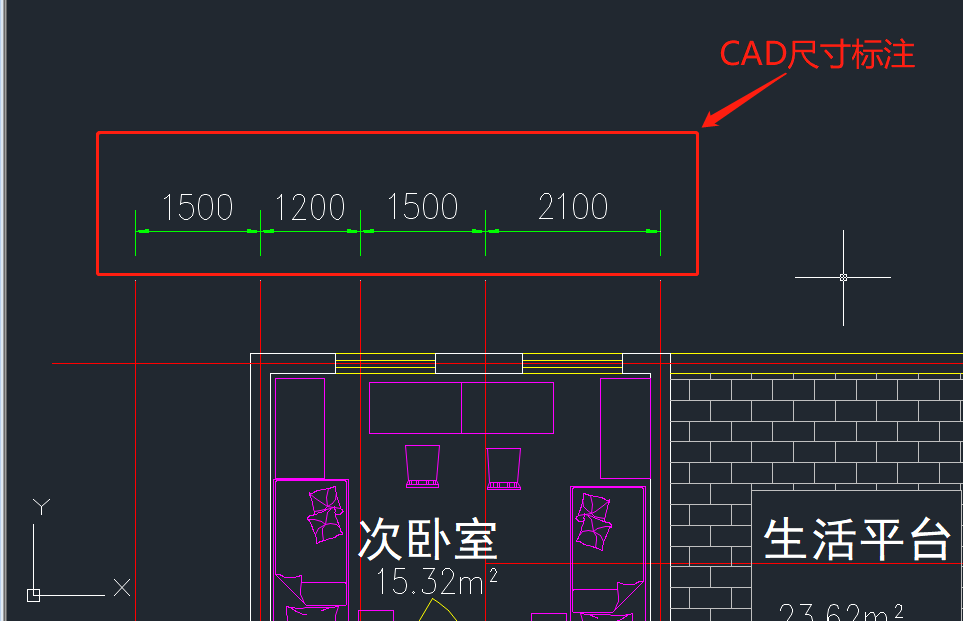
本篇CAD教程中小编给大家整理了浩辰CAD软件中进行CAD标注尺寸的具体操作步骤,你学会了吗?
楼主最近还看过
热门招聘
相关主题
- 能源网新平台用户体验报告
 [314]
[314] - 如何实现这样的紧急呼叫功能...
 [575]
[575] - 该怎么处理---the memory sp...
 [1013]
[1013] - FRENIC loader中文软件
 [1040]
[1040] - OA系统
 [1083]
[1083] - 求助: 在线等 FX PLC怎样接...
 [1868]
[1868] - 4-20ma电流,能够显示为0-50、...
 [371]
[371] - 室内定位技术的应用
 [216]
[216] - 请教6SE640-1PB00-OAAO有关问...
 [566]
[566] - 视频会议硬件方案
 [222]
[222]

官方公众号

智造工程师
-

 客服
客服

-

 小程序
小程序

-

 公众号
公众号

















 工控网智造工程师好文精选
工控网智造工程师好文精选
